Win7系统CHM打不开怎么办
- 浏览: 0
- |
- 更新:
在电脑的使用过程汇总,出现CHM格式的文件还是比较常见的,那么Win7系统CHM打不开怎么办?为此系统屋为你带来一个详细的Win7系统CHM打不开解决方法,在这里你可以根据该方法轻松解决遇到的问题,使其让电脑的使用更加轻松。
Win7系统CHM打不开解决方法
1、首先通过快捷键【Win+R】打开电脑的运行窗口,然后在搜索框中输入【regedit】,点击确定,打开注册表编辑器。
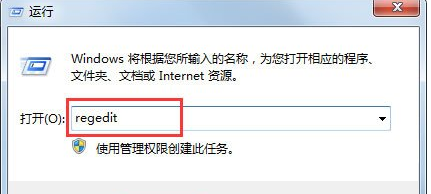
2、然后在左侧的文件夹中,依次打开【HKEY_LOCAL_MACHINE--》SOFTWARE--》Microsoft--》HTMLHelp--》1.x--》ItssRestrictions】;
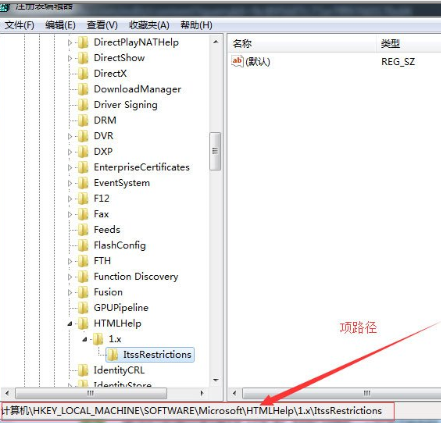
3、如果没有“ItssRestrictions”,在1.x这一项可新建一个新的项,并且命名为“ItssRestrictions”;
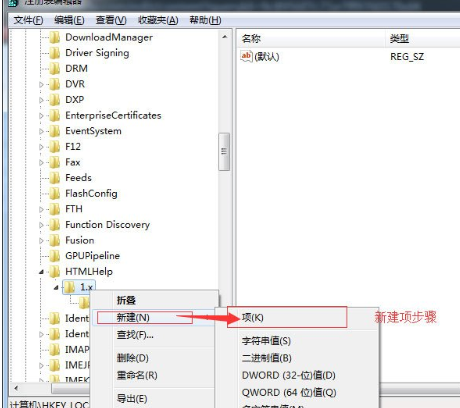
4、找到“ItssRestrictions”项以后,右击新建一个“DWORD”键,并且命名为“MaxAllowedZone”;
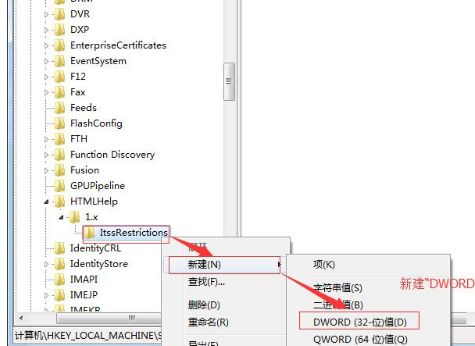
5、双击新建好的“MaxAllowedZone”键,将其“数值数据”修改成3,然后确定保存即可。
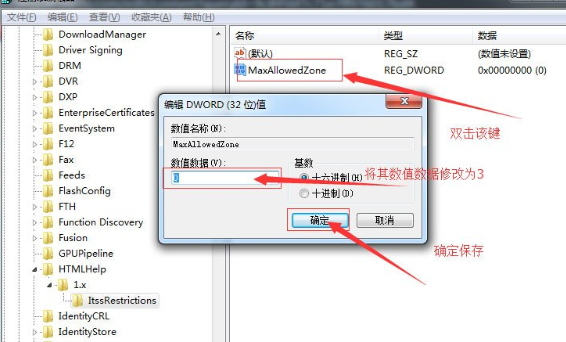
以上就是小编为大家整理的Win7系统CHM打不开怎么办、Win7系统CHM打不开解决方法,想了解更多电脑软件使用相关内容,可以对系统屋进行关注!
热门教程
- 1 win7 32位安装版
- 2 win7纯净版镜像64位
- 3 win7纯净版镜像32位
- 4 win7纯净版系统镜像iso
- 5 win7纯净版系统镜像32位
- 6 win7纯净版系统镜像64位
- 7 win7纯净版系统镜像
- 8 深度win7系统镜像
- 9 深度win7系统32位
- 10 深度win7系统64位


